Deep Security for VMWare测试环境搭建Word格式文档下载.docx
《Deep Security for VMWare测试环境搭建Word格式文档下载.docx》由会员分享,可在线阅读,更多相关《Deep Security for VMWare测试环境搭建Word格式文档下载.docx(7页珍藏版)》请在冰豆网上搜索。
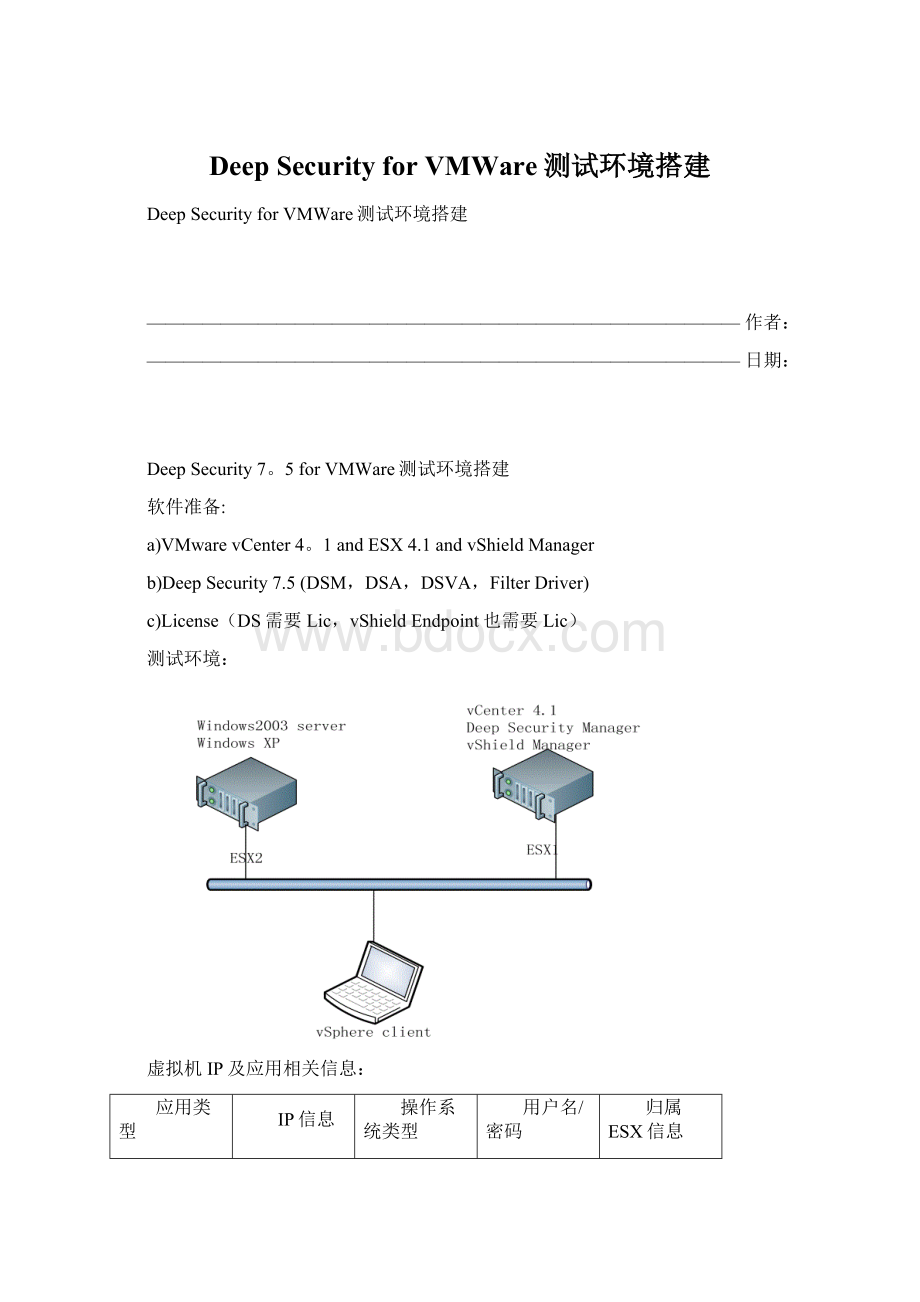
b)DeepSecurity7.5(DSM,DSA,DSVA,FilterDriver)
c)License(DS需要Lic,vShieldEndpoint也需要Lic)
测试环境:
虚拟机IP及应用相关信息:
应用类型
IP信息
操作系统类型
用户名/密码
归属ESX信息
vCenter
10。
28。
135.244
WIN200364BIT
administrator/admin123
ESX1
DSM
135.247
WIN200332BIT
OS:
administrator/admin123DSM:
admin/admin123
vShieldManager
135.243
Console:
admin/defaultweb:
DSVA
10.28。
135。
237
dsva/dsva
ESX2
用于测试的客户端操作系统
135.241
WINXP32BIT
28.135。
246
备注:
1、ESX1上面安装的都是作为管理功能的应用系统,其中vCenter只能安装在64位操作系统
2、DSM不要运行在需要保护的ESX主机上面,因为在DSM安装底层FilterDriver的时候,ESX主机需要重新启动.
3、VshieldManager类似于DSM,具备管理功能,不需要在每一台需要保护的ESX主机上面安装
安装步骤:
1、安装第1台ESXserver,并在ESX上安装虚拟机Windows2003server和WindowsXP或Linux,需要检查物理服务器BIOS里面CPU的VT功能是否打开
2、安装第2台ESXserver,并在上面安装虚拟机Windows200364bitserver以及Windows2003server,在64位虚拟机上面安装vCenterserver,在32位虚拟机上面安装DeepSecurityManager(DSM也可以和vCenter安装在同一个虚拟机上面>
3、在远程管理主机上安装vSphereclient(vSphereclient也可以安装在vCenter上,但为了管理方便,建议安装在自己的管理控制终端上)
4、通过vSphereclient连接vCenter,进入管理界面,将ESXserver添加到主机设备;
5、
6、安装vShieldManager,通过vCenter部署VOA文件,需要先选择具体的ESX
7、配置vShieldManager
A、Console进入,用户名/密码:
admin/default
B、命令行输入enable,密码:
default
C、输入setup,进行IP相关信息配置,配置成功后,会要求Reboot
D、使用Web进行管理,https:
//10.28.135。
243,用户名/密码:
E、配置vCenter信息
F、将vShieldManager注册到vSphere
注册完成后,在vCenter里面会多出来Vshield部分
G、在需要进行底层保护的ESX主机安装vShieldEndponit,这里对10。
248这台ESX主机进行安装,完成之后,需要重新启动ESX主机(如果要避免这台ESX上面的应用系统中断,可以使用vMotion将上面的虚拟机移走)。
8、在需要进行保护的每一台虚拟机上面安装EndpointAgent软件,目前仅支持Windows平台,软件安装完成之后,需要对虚拟机进行重新启动(虚拟机必须启动1次,也就是应用系统必然要中断,没有避免的办法)
9、安装趋势科技DSM,注意:
管理地址强烈建议使用IP,而不是主机名
10、通过IE打开DeepSecurity管理控制台<
本例:
https:
//10.28.135.247:
4119〉,在system-—-〉updates-——>
updatecustomeraccount下更新账号信息,并测试能否链接TrendMicrosecuritycenter;
11、在Dashboard—→Computers—→New下选择AddVMwarevCenter增加一个vCenterserver;
12、在system—→updates-→software-→Importfromfile…下导入DeepSecurityFilterDriver安装包以及DSVA安装包;
可以通过在System-→updates-→software-→ViewImportedSoftware
13、在Dashboard-→Computers下选择ESXserver,右键选择Actions>
PrepareESXServer,ClickNext,Yes…进行安装,安装完成后ESXserver会自动重启(如果要避免这台ESX上面的应用系统中断,可以使用vMotion将上面的虚拟机移走);
14、等待ESXServer重启完成后,在Dashboard—→Computers下选择ESXserver,右键选择Actions>
Deploy安装DSVA;
15、DSVA也是ESX上的一台虚机,通过dsva/dsva可以登录系统,配置网络IP,DNS等信息;
一定要配置IP信息,DSVA需要和其他虚拟机进行通信
16、完成之后,查看ESX主机的状态
17、查看虚拟机的状态
使用软件可以从下面地址获取:
VMware相关软件:
\\cn-server05\Share\DS_VM_TEST\Vmware
\\10.28。
135.6\e$\vmware_ds_test\vmware
DS相关软件:
\\cn—server05\Share\DS_VM_TEST\DS
\\10.28.135.6\e$\vmware_ds_test\ds
参考文档:
\\cn—server05\Share\DS_VM_TEST\参考文档资料
\\10.28.135.6\e$\vmware_ds_test\参考文档资料